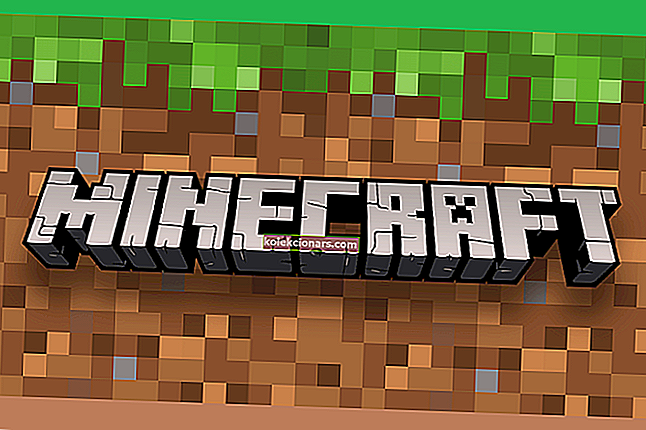- Ping-kommandoen kan vanligvis bekrefte at en datamaskin lykkes med å kommunisere over nettverket med en annen enhet.
- Artikkelen vil veilede deg trinnvis for hvordan du løser dette problemet.
- For mer informasjon om hvordan du løser Internett-relaterte problemer, sjekk ut Networking Hub.
- Du kan også besøke seksjonen Feilsøking hvis andre PC-funksjoner plager deg.

Har du noen gang møtt Ping generell feilfeil ? Tilsynelatende er denne feilen et veldig vanlig problem med Windows 10-brukere. De hevdet at de har mottatt denne generelle feilfeilen når de prøver å kjøre ping-kommandoer.
Ping-kommando brukes vanligvis til å måle responstiden til en IP-adresse. Windows-brukere hevder at de vanligvis møter en feilmelding Generell feil når de prøver å kjøre ping-kommandoer i en ledetekst.
Hovedårsaken til at dette skjer er ikke kjent, fordi ledeteksten ikke gir noen forklaring på hvorfor den ikke klarte å utføre.
Så det kan være en hvilken som helst grunn, men det er ikke noe alvorlig problem fordi vi vil tilby deg noen få løsninger som vil hjelpe deg med å løse denne feilen.
Raskt tips:
Enhver type pingproblem kan vanligvis løses ved å administrere proxy-innstillingene dine eller bruke en VPN for å gjøre det for deg, noe som også er den mye enklere løsningen.
Som sådan anbefaler vi at du prøver Private Internet Access, en VPN-tjeneste utviklet og vedlikeholdt av Kape Technologies som har over 1400 servere over hele verden.
Med den kan du koble til et hvilket som helst sted over hele verden uten noe ping i det hele tatt, som om det var hjemmenettverket ditt helt fra begynnelsen.

Privat internettilgang
Hvis du vil surfe på Internett med lynraske hastigheter, så fortsett og bli kvitt pingen din med PIA! $ 2,69 / mnd Kjøp det nå!Hvordan kan jeg fikse feilen i den generelle feilen i Ping?
1. Sett Windows til å godta IPv4 i stedet for IPv6

- Klikk her og last ned Preferent IPv4 over IPv6 i prefiksretningslinjer for å installere Microsoft Easy Fix 21066.
- Når nedlastingsprosessen er fullført, installerer du den nedlastede filen.
- Du må følge trinnene som vises på skjermen for å fullføre prosessen.
- Når du er ferdig med alle trinnene, lukker du programmet, starter datamaskinen på nytt og sjekker om du nå kan kjøre ping-kommandoer uten at det vises noen feilmeldinger.
Windows 10 har sine egne forhåndsdefinerte policyer, og de er programmert til å velge IPv6 i stedet for IPv4, av ukjent grunn. Dette kan føre til feilmelding om generell feil i Ping når du prøver å kjøre ping-kommandoer.
2. Avinstaller alle applikasjonene som stopper HTTP-trafikk

Ethvert program som stopper HTTP-trafikk til eller fra datamaskinen din, kan være årsaken til at du mottar Ping-generell feil .
De kan blokkere datamaskinen din fra å la ping få tilgang til nettstedet eller IP-adressen du vil nå. Derfor er den beste løsningen å bare avinstallere alle disse applikasjonene.
De kan omfatte følgende applikasjoner Charles, Wireshark, Peerblock og AnyConnect mobilitetsklienten. Så avinstaller dem umiddelbart, start datamaskinen på nytt og sjekk om alt er i orden nå.
Forhåpentligvis vises ikke Ping-generelle feilfeil lenger. Alternativt kan du avinstallere problematiske applikasjoner ved hjelp av avinstallasjonsprogramvare som IOBit Uninstaller 10 Pro .
Ved å bruke avinstallasjonsprogramvare fjerner du det valgte programmet helt sammen med alle filene og registeroppføringene.

IObit Uninstaller 10 Pro
Fjern all uønsket programvare som forårsaker høye Ping-verdier ved hjelp av denne ekstremt effektive avinstallasjonsprogrammet! $ 19,99 / år Få det nå3. Deaktiver alle IPv4- eller IPv6-overgangsteknologier
- Gå til Start-menyen -> Skriv inn cmd i søkeboksen.
- Høyreklikk på den -> Trykk på Kjør som administrator .

- Inn i Command Prompt kjøre følgende kommandoer:
netsh int ipv6 isatap set state disablednetsh int ipv6 6to4 set state disablednetsh interface teredo set state disable
- Når du har kjørt disse kommandoene, lukker du ledeteksten og starter datamaskinen på nytt.
- Sjekk om problemet er løst, og om du kan kjøre ping-kommandoer riktig.
Hvis den første løsningen ikke fungerte for deg, har vi fortsatt andre, og kanskje denne kan hjelpe deg med å fikse Ping generell feilfeil .
For å løse problemet, foreslår brukerne å deaktivere Pv4- eller IPv6-overgangsteknologier.
4. Tilbakestill datamaskinens TCP / IP

Hvis du fremdeles får feil i Ping-generell feil, kan vi prøve å tilbakestille TCP / IP- og Winsock-katalogen:
- Start ledetekst som administrator. Vi viste deg hvordan du gjør det i den forrige løsningen.
- Inn i Command Prompt kjøre følgende kommandoer:
netsh i i r rnetsh winsock reset
- Når du har gjort det, lukker du ledeteksten og starter datamaskinen på nytt.
Etter å ha gjort det, sjekk om problemet er løst.
Vi håper at disse løsningene hjalp deg med å fikse Ping-generelle feilfeil på PCen. Hvis noen av disse løsningene fungerte for deg, kan du gi oss beskjed i kommentarfeltet nedenfor.
FAQ: Lær mer om feil i pingfeil / kontinuerlig ping
- Hvorfor mislykkes ping?
Feil TCP / IP-innstillinger og pingforespørsler som tar for lang tid, fører vanligvis til at ping mislykkes. Ikke nøl med å sjekke ut denne veiledningen for å fikse generelle feil ved ping.
- Hva er Ping transmitterte mislykket generell feil?
Ping-sending mislyktes generell feil er et tegn på at du opplever fysiske problemer med nettverkskortet i datamaskinen eller et problem med driveren. Oppdater alltid drivere for å forhindre disse feilene.
- Hvordan kjører jeg kontinuerlig ping i Windows 10?
For å kjøre en kontinuerlig ping, ikke nøl med å skrive -t etter IP-adressen for å kjøre ping kontinuerlig. Bare trykk deretter på Enter for å starte ping.
Redaktørens merknad : Dette innlegget ble opprinnelig publisert i april 2020 og har siden blitt oppdatert og oppdatert i september 2020 for friskhet, nøyaktighet og omfattende.